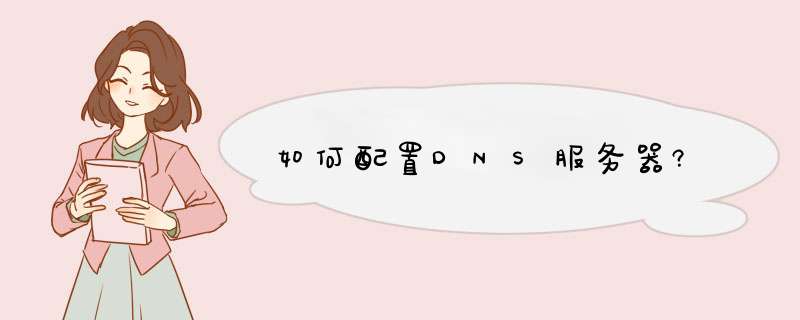
1、 安装DNS服务。
开始-〉设置-〉控制面板-〉添加/删除程序-〉添加/删除Windows组件-〉“网络服务”-〉选择“域名服务系统(DNS)”-〉按确定进行安装。
2、 创建DNS正相解析区域。
开始-〉程序-〉管理工具-〉选择DNS,打开DNS控制台-〉右击“正相搜索区域”-〉选择“新建区域”-〉选择“标准主要区域”(或“Active Directory 集成区域”或“标准辅助区域”)--〉输入域名“abc.com” -〉输入要保存的区域的文件名“abc.com.dns”- 〉按完成,完成创建。
创建主机记录等: 右击“abc.com”-〉“新建主机” -〉在名称处输入“www”,在“IP地址”处输入“192.168.0.3”,-〉按“添加主机”完成。
3、 创建DNS反向解析区域。
开始-〉程序-〉管理工具-〉选择DNS,打开DNS控制台-〉右击“反向搜索区域”-〉选择“新建区域”-〉选择“标准主要区域”-〉输入用来标示区域的“网络ID”-〉输入要保存的区域的文件名“0.168.192.in-addr.arpa.dns”-〉按完成,完成创建。
创建指针PTR: 右击“192.168.1.x.subnet”-〉选择“新建指针”-〉在“主机IP号”中输入2-〉在“主机名”中输入ftp-按 “确定”完成添加。
4、 启用DNS循环复用功能。
右击选择“DNS服务器”-〉属性-〉高级-〉选择“启用循环”(round robin)--〉选择“启用netmask 排序”-〉按“ 确定”返回。
5、 创建标准辅助区域,实现DNS区域复制。
在另一台DNS服务器上,右击“正向搜索区域”-〉选择“新建区域”-〉选择“标准辅助区域”-〉输入“abc.com”-〉输入主域名服务器的IP地址-〉选择“完成”。
如果需要正常解析上网,就需要配置DNS地址。如果遇到无法解析服务器的DNS地址,需要对DNS进行 *** 作,具体如下:
1、打开win10开始菜单,输入cmd 或者找到 命令提示符
2、打开cmd之后,输入nslookup来解析命令。如图出现解析一下
3、指定DNS服务器解析,如果要解析其他具体的记录,参考格式nslookup -qt=类型 + 目标域名
使用114.114.114.114的DNS解析,nslookup -qt=A www.baidu.com 114.114.114.114
4、打开win10任务栏,右击“打开网络和共享中心”进入网络设置。点击左侧“修改网络适配器”
5、针对dns解析不了的情况,一般是配置的DNS有问题。或者无法连接分配的DNS,可以点击本地连接 属性,找到IPV4项目,属性,DNS设置手动设置
6、多DNS服务器,如果配置了多个dns服务器,可以点击 高级选项。点击 上下箭头排序。可以设置国内DNS,可以参考以下链接,0国内DNS服务器
7、确认DNS配置,配置好之后,返回命令提示符窗口。输入ipconfig /all 可以查看DNS
8、清理DNS缓存。设置好之后,把DNS缓存清理一下。输入ipconfig /flushdns命令清理
注意事项
DNS 协议中的域名标准阐述了一种可用任意标签值的分布式的抽象域名空间。任何组织都可以建立域名系统,为其所有分布结构选择标签;
但大多数 DNS 协议用户遵循官方因特网域名系统使用的分级标签。常见的顶级域是: COM 、 EDU 、 GOV 、 NET 、 ORG 、 BIZ ,另外还有一些带国家代码的顶级域。
当希望通过自己的解析服务器对任一外部服务器进行管理时,我们需要自定义DNS记录。这在很多时候都有用,如设置一个外部邮件服务器或者将一个域映射到另一个服务器上时。a.删除默认DNS记录
直接删除默认DNS A或MX记录会导致你的网站不可用。因此要删除默认DNS记录,只有关闭网络或邮件服务。这将删除所有的主机内容并释放你的IP地址。
b.添加自定义A记录
一条A记录会给你一个域名的IP地址。这就保证了访问www.example.com的用户访问到的是正确的IP地址。用户也可以用它将一个域名映射到另一个服务器或是将一个子域映射到正确的IP地址。
要添加一条新的DNS A记录,按以下步骤 *** 作:
•从控制面板中点击domain(域)图标。
•如果域不止一个,那么从列表中选出一个域。
•点击DNS配置右侧的edit(编辑)按钮。
•点击“Add DNS A Record(添加DNS A记录)”链接。
Name:输入prefix(前缀)。这将在prefix.domain.com中有用。
生存时间(TTL):设置记录被再次刷新到DNS缓存之前需要的时间(推荐生存期间为86400)。
数据(Data):输入网络服务器的IP。
c.添加自定义MX记录
当你准备用外部邮件服务器来处理你的邮件时,就需要添加自定义MX记录。如果要使用你的外部服务器而不是默认的服务器,你需要在域的设置页面取消邮件服务。如果在默认的服务器之外加上使用外部邮件服务器,你必须保证在控制面板中邮件服务始终处于激活状态。自定义MX记录的优先级会决定你的外部服务器是作为主要的还是次要的服务器使用。比如说,你将自定义MX记录的优先级设定为高于10,那么你的外部邮件服务器就会被作为次要的服务器使用;如果低于10,那么它将被作为主要的服务器使用。在第一种情况下,你的邮件会被发送到你的外部邮件服务器上,除非服务器坏了或不能用了。那样的话,默认的服务器就会接替外部服务器。
要添加一条新的DNS MX记录,请按照以下步骤 *** 作:
•从控制面板中点击domain(域)图标。
•如果域不止一个,那么从列表中选出一个域。
•点击DNS配置右侧的edit(编辑)按钮。
•点击“Add DNS MX Record(添加DNS MX记录)”链接。
名称(Nmae):你的局域域名。如果你没有填写名称栏,所有的邮件将被转送至基域(base zone)。
数据(Data):那些具有优先权的记录和邮件域名(不是IP)的邮件将被优先发送。
重要:如果要向基域中添加一条MX记录,就将名称栏留空。
d.添加自定义CNAME记录
CNAME记录被用来映射域名的别名。
要添加一条新的DNS CNAME记录,请按照以下步骤 *** 作:
•从控制面板中点击domain(域)图标。
•如果域不止一个,那么从列表中选出一个域。
•点击DNS配置右侧的edit(编辑)按钮。
•点击“Add DNS CNAME Record(添加DNS CNAME记录)”链接。
名称(name):你给真正的主机名所起的别名。
生存时间(TTL):设置记录被再次刷新到DNS缓存之前需要的时间。
数据(Data):你起的别名所属的真正的主机名。这必须是一个正式的主机名,不能是别名。一条CNAME记录应该始终指向一条A记录以避免循环引用。
欢迎分享,转载请注明来源:内存溢出

 微信扫一扫
微信扫一扫
 支付宝扫一扫
支付宝扫一扫
评论列表(0条)